photoshop鼠绘逼真的透明尺子教程 ,希望朋友们也喜欢这个教程
最终的效果图吧:
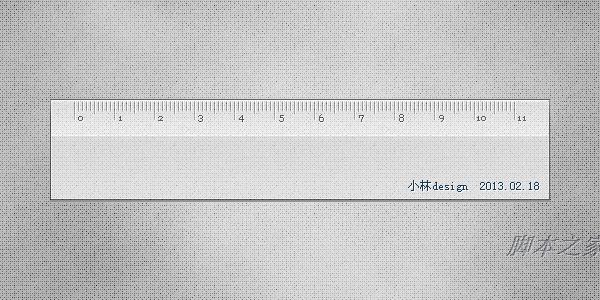
具体的制作步骤如下: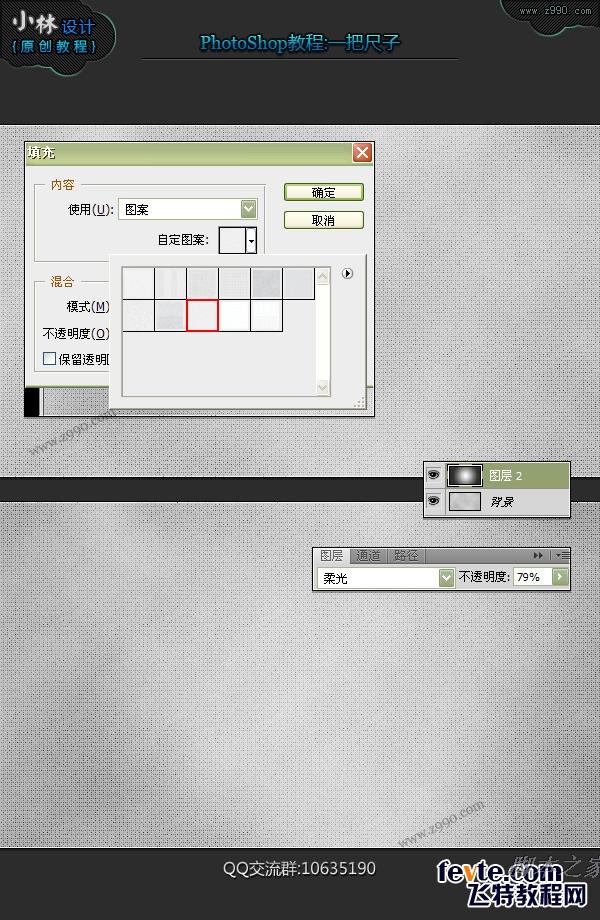
1,填充背景为灰色,再填充图案(图案素材: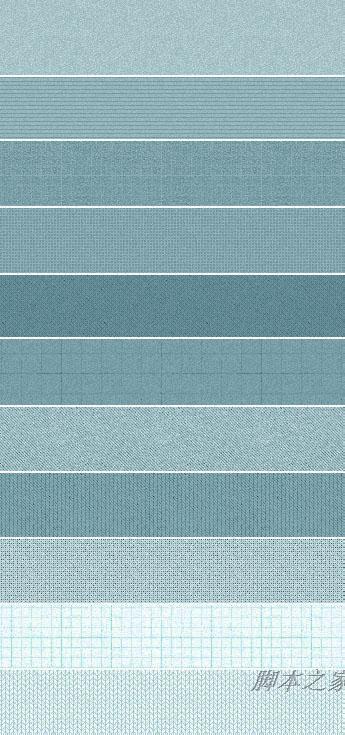
)如图;
2,新建一层,使用渐变,更改图层模式为柔光,如图;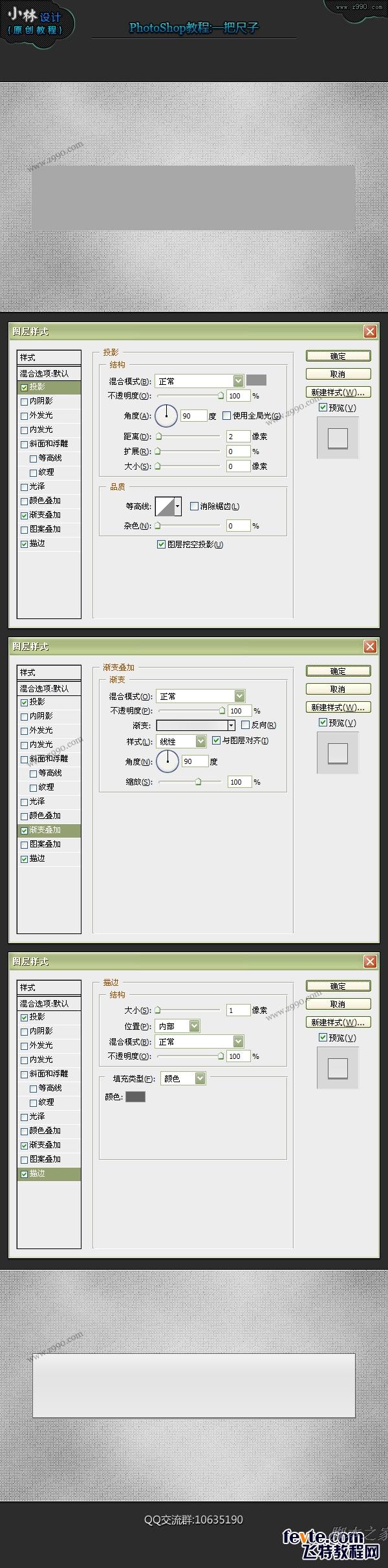
3,新建图层,创建矩形,添加图层样式,如图;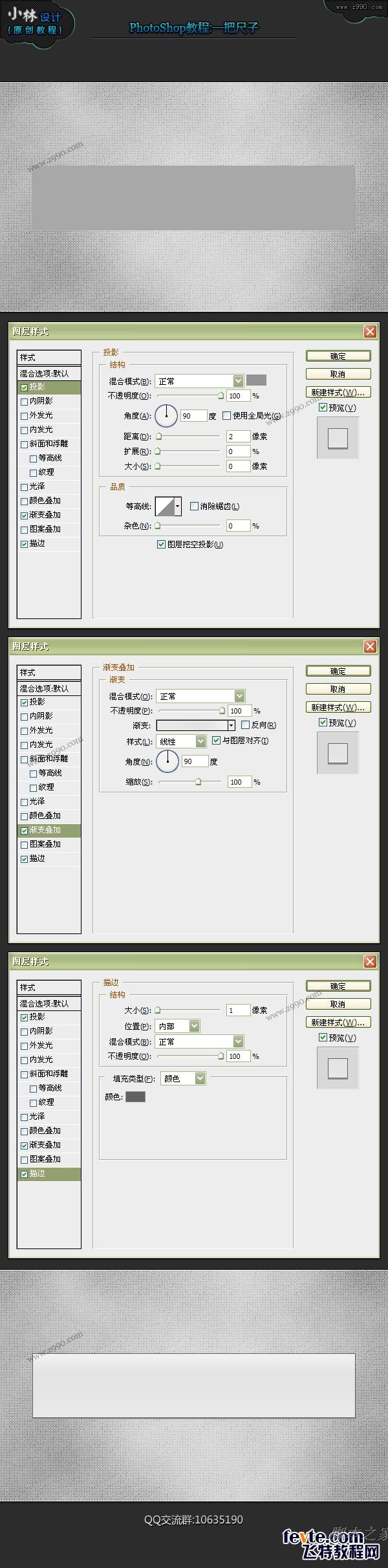
4,再建立如图所示的蓝色矩形,添加图层样式,如图;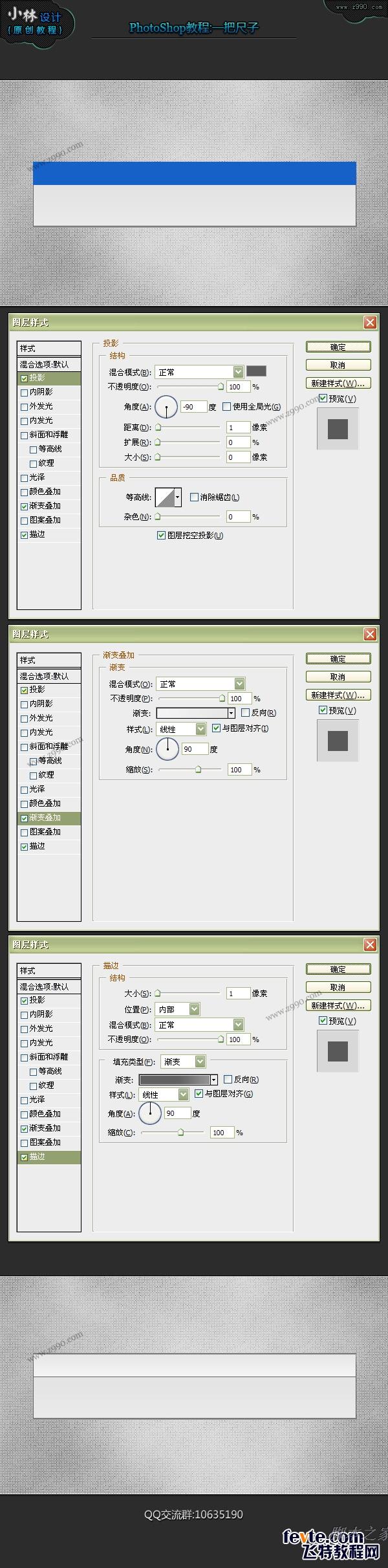
5,画上两条高度为1像素的白色线条,将两条白色线条放在如图所示的位置;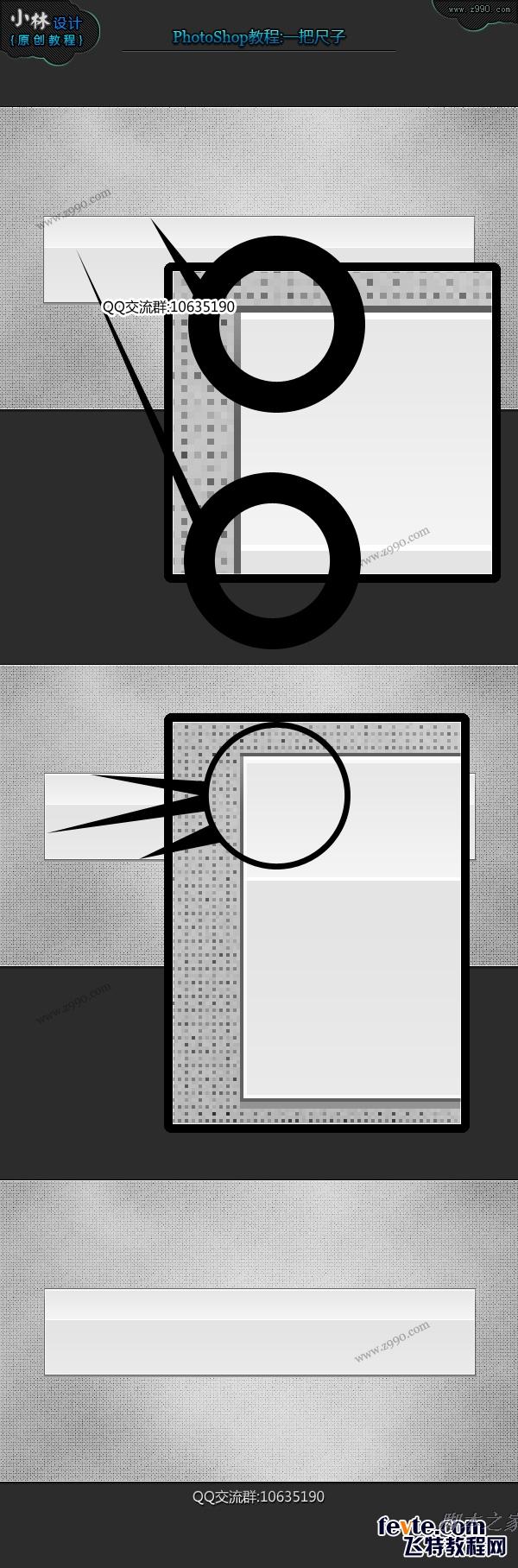
6,绘制尺子上的刻度,绘制黑线,白线各一条。更改图层模式为叠加,如图所示;
7,将线条复制,形成尺子上的刻度,如图;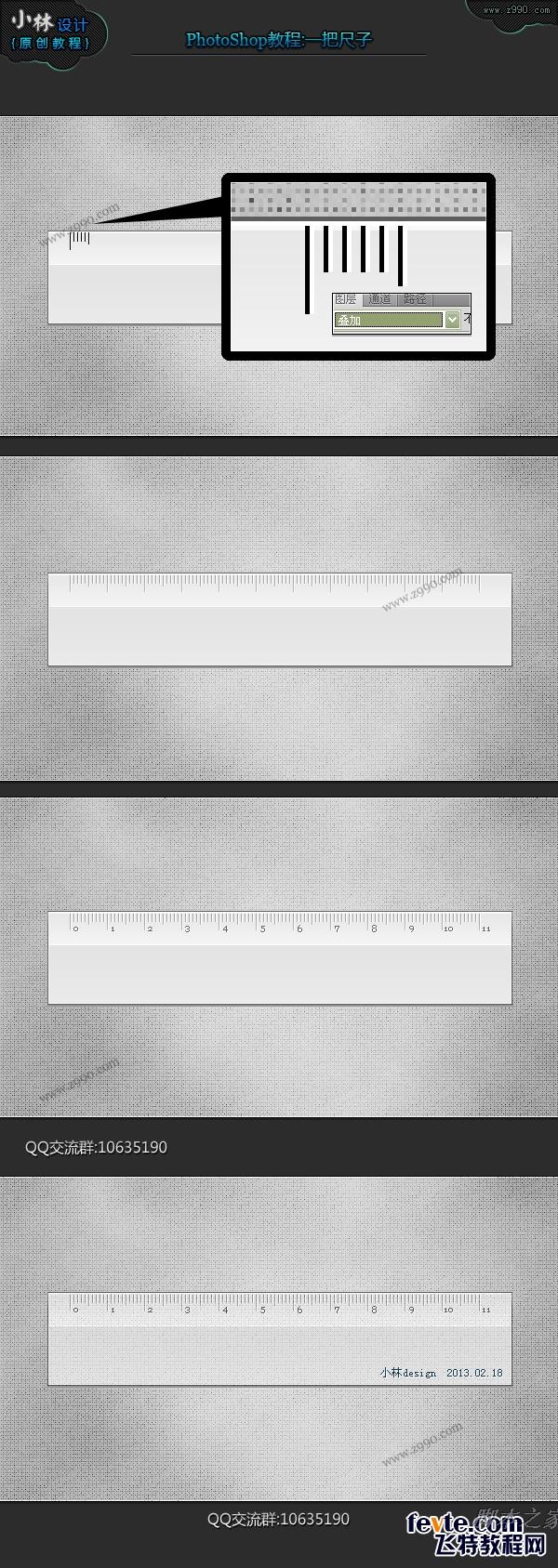
8,输入文字,完成最终效果。




